
Tabla de contenido:
- Autor John Day [email protected].
- Public 2024-01-30 08:42.
- Última modificación 2025-01-23 14:39.

¡Saludos a HackerBox Hackers de todo el mundo! Con HackerBox 0045, estamos experimentando con transceptores de radio Nordic nRF24, módulos Digispark Pro de programación y conexión en red, servomotores de interfaz de radio, detectores de movimiento y mucho más. Este Instructable contiene información para comenzar con HackerBox 0045, que se puede comprar aquí hasta agotar existencias. Si desea recibir un HackerBox como este en su buzón cada mes, suscríbase en HackerBoxes.com y únase a la revolución.
HackerBoxes es el servicio de caja de suscripción mensual para entusiastas de la electrónica y la tecnología informática - Hardware Hackers - Los soñadores de sueños.
HACKEAR EL PLANETA
Paso 1: Lista de contenido para HackerBox 0045


- Tres módulos Digispark Pro ATtiny167
- Tres módulos NRF24L01 amplificados
- Tres placas de circuito exclusivas DigiProNRF
- Tres antenas SMA
- Caja de almacenamiento con 575 resistencias
- Módulo de sensor de movimiento PIR HC-SR501
- Micro Servo con hardware
- Potenciómetro lineal de 10K ohmios
- Cables de puente DuPont de hembra a hembra
- BadgeBuddy Introducción al kit de soldadura
- Pegatina Logotipo de Google
- Parche termoadhesivo exclusivo de HackLife
Algunas otras cosas que serán útiles:
- Soldador, soldadura y herramientas de soldadura básicas
- Computadora para ejecutar herramientas de software
Lo más importante es que necesitará sentido de la aventura, espíritu hacker, paciencia y curiosidad. Construir y experimentar con la electrónica, aunque es muy gratificante, puede ser complicado, desafiante e incluso frustrante en ocasiones. El objetivo es el progreso, no la perfección. Cuando persiste y disfruta de la aventura, se puede derivar una gran satisfacción de este pasatiempo. Dé cada paso lentamente, preste atención a los detalles y no tema pedir ayuda.
Hay una gran cantidad de información para miembros actuales y potenciales en las preguntas frecuentes de HackerBoxes. Casi todos los correos electrónicos de soporte no técnico que recibimos ya están respondidos allí, por lo que realmente agradecemos que se tome unos minutos para leer las preguntas frecuentes.
Paso 2: Kit de soldadura de introducción - BadgeBuddy

El BadgeBuddy es un sencillo y divertido kit de "introducción a la soldadura". HackerBoxes se enorgullece de haber producido miles de kits de BadgeBuddy para promover nuestro pasatiempo en DEF CON 27 en Las Vegas. Los kits de BadgeBuddy estarán disponibles de forma gratuita (como en la cerveza) en Hardware Hacking Village, en Soldering Skills Village y en la Sala de vendedores. Los organizadores y voluntarios de DEF CON Villages están dedicados a presentar y ayudar a cualquier persona interesada en la electrónica y muchos otros aspectos de la piratería y la investigación de seguridad.
Por supuesto, se han obtenido suficientes kits BadgeBudy adicionales para asegurarse de que todos los miembros de HackerBox también puedan obtener un kit BadgeBuddy en HackerBox 0045. Puede compartir su BadgeBuddy con alguien que quiera aprender a soldar, ¡o simplemente puede disfrutarlo usted mismo!
El BadgeBuddy es una placa de circuito impreso de mini-placa parpadeante que se puede colgar de un cordón de conferencia, mochila, bolso, cinturón, etc. utilizando la cadena de bolas incluida. El BadgeBuddy utiliza un estilo mejorado de LED de arco iris de ciclo automático para una lista de materiales reducida sin necesidad de circuitos de control externos. Esto lo convierte en un resultado interesante que aún es lo suficientemente simple para un proyecto de soldadura por primera vez.
Si está entrenando a alguien a través de este kit que es nuevo en la soldadura, hay muchas guías y videos excelentes en línea sobre la soldadura. He aquí un ejemplo. Tenga en cuenta que los grupos de fabricantes locales o los espacios de piratas informáticos a menudo tienen estaciones de soldadura y experiencia para compartir. Además, los clubes de radioaficionados son siempre excelentes fuentes de experiencia en electrónica.
Notas de montaje de BadgeBuddy:
- ALMOHADILLA PARA EL CENTRO DE ESTAÑO BAJO EL CLIP DE LA CÉLULA DE MONEDAS CON SOLDADURA PARA HACER UN LIGERO BUMP
- CLIP DE CÉLULA DE MONEDAS DE SOLDADURA SEGÚN ESQUEMA EN LA PARTE POSTERIOR DE LA PCB
- CONECTE EL INTERRUPTOR DE ALIMENTACIÓN EN LA PARTE POSTERIOR DE LA PCB
- INSERTE LOS LED PARPADEANTES EN LA PARTE FRONTAL DE LA PCB CON EL PIN CORTO MÁS CERCA DEL LADO PLANO DEL ESQUEMA DEL LED EN LA PCB
- LED DE SOLDADURA
- MIENTRAS UTILIZA ANTEOJOS DE SEGURIDAD, LOS PASADORES DE ACUERDO SE ENJUAGAN A LA PCB
- INSERTAR CELDA DE MONEDAS
- CELEBRAR EL ÉXITO DEL CICLISMO LED RAINBOW
- FIJAR UTILIZANDO UNA CADENA DE CUENTAS
Paso 3: Digispark Pro
El Digispark Pro utiliza el microcontrolador ATtiny167 (hoja de datos), una buena actualización del ATtiny85 en el Digispark original.
El Digispark Pro se puede programar directamente desde USB sin necesidad de otro módulo Arduino o programador. El código USB se ejecuta directamente en el ATtiny167.
Comparado con el Digispark original, el Pro es más rápido (16Mhz frente a 8Mhz), tiene más almacenamiento y tiene varios pines de E / S más.
El Digispark Pro se introdujo originalmente a través de un proyecto de Kickstarter.
Paso 4: Programación del Digispark Pro
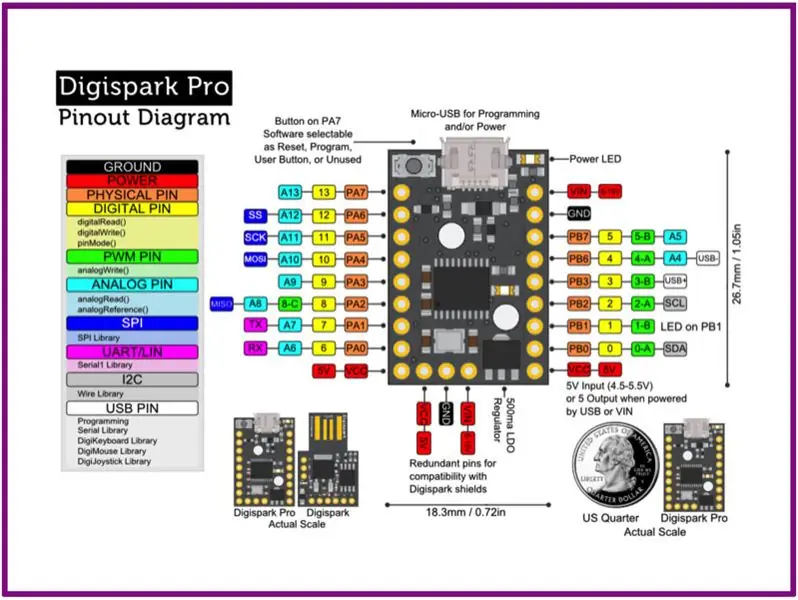
Antes incluso de soldar los pines en el Digispark Pro, configure todo lo necesario para programarlo y cargue el código de ejemplo para hacer parpadear el LED integrado. Este es un paso importante para desarrollar la confianza para trabajar con Digispark Pro y es divertido.
La información en el Wiki oficial de Digistump nos guía a través de la instalación del IDE de Arduino (si aún no está instalado), la configuración del IDE para usar con ATtiny167 y luego la carga de nuestro primer programa.
Como de costumbre, juegue con la modificación del tiempo (milisegundos) en las llamadas a la función delay () y luego vuelva a flashear el Digispark Pro para ver que las modificaciones de su código se están almacenando y ejecutando en el microcontrolador.
Preste especial atención a las notas bajo el título "Solución de problemas". La interfaz USB de Digispark sin usar un chip USB de hardware es un truco (aunque brillante), por lo que establecer la conexión USB a veces requiere algunos reintentos, un cable diferente u otras manipulaciones como se sugiere en la Wiki.
En algunas configuraciones, el Digispark Pro, mientras está conectado a una PC, permanece en su cargador de arranque y no ejecuta el programa de usuario. Alimentar el Digispark Pro desde un banco de energía, una verruga de pared USB o alguna otra fuente de alimentación una vez programado es generalmente la resolución perfecta.
Paso 5: Transceptor de radio NORDIC NRF24L01
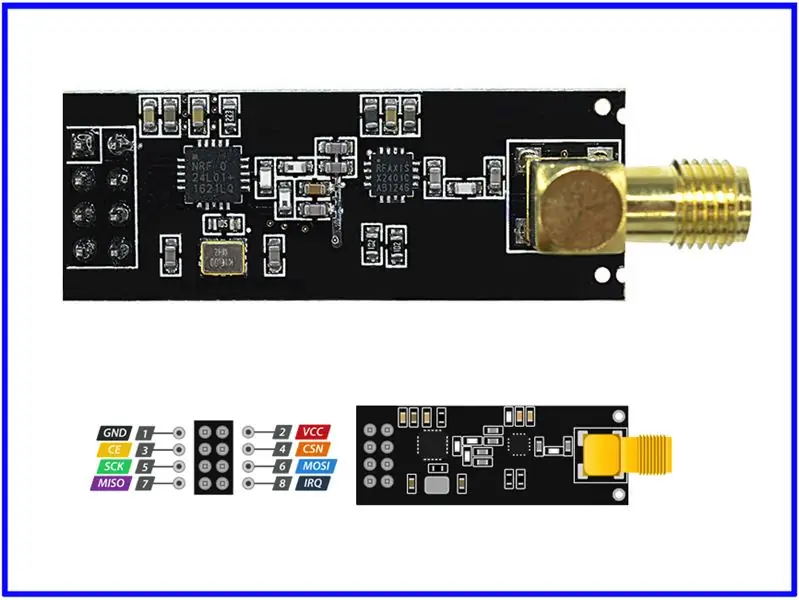
El nRF24L01 es un transceptor de radio de un solo chip para la banda ISM de 2,4 - 2,5 GHz en todo el mundo. El transceptor consta de un sintetizador de frecuencia totalmente integrado, un amplificador de potencia, un oscilador de cristal, un demodulador, un modulador y un motor de protocolo mejorado. La potencia de salida, los canales de frecuencia y la configuración del protocolo se pueden programar fácilmente a través de una interfaz SPI. El consumo de corriente es de solo 9,0 mA a una potencia de salida de -6 dBm y 12,3 mA en modo RX. Los modos de apagado y de espera integrados admiten la reducción de energía. (ficha de datos)
Cómo funciona el módulo inalámbrico nRF24L01 +.
Paso 6: configurar nodos DigiProNRF
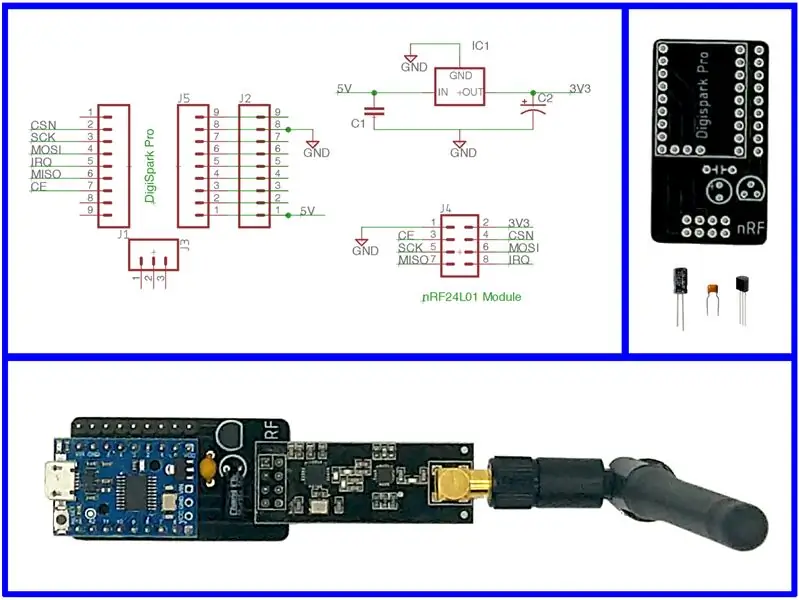
La placa de circuito exclusiva DigiProNRF admite la interconexión de un módulo Digispark Pro y un módulo nRF24L01. La placa de circuito DigiProNRF también admite un regulador filtrado de 3.3V para alimentar el nRF24 y proporciona una fila de pines Digispark Pro separados para un fácil acceso a las líneas eléctricas y señales de E / S.
En el diagrama esquemático, observe qué pines del módulo nRF24 se conectan a qué pines Digispark. Estas asignaciones de pines se utilizan en el código de ejemplo adjunto.
Suelde dos nodos DigiProNRF para experimentar con comunicaciones punto a punto entre los nodos.
NO POBLUE los tres "pines del cabezal central" en la parte inferior del Digispark Pro. En su lugar, use los pines de encabezado adicionales para la fila de pines de ruptura junto al Digispark Pro. Los tres "pines del cabezal central" se pueden conectar sin causar ningún problema (no están conectados a nada en la PCB) pero el cabezal se usa mejor para la ruptura que se desperdicia en tres orificios Digispark sin usar.
Programe los dos nodos DigiProNRF con los esquemas de demostración adjuntos (uno para TX y otro para RX). El LED Pin1 integrado (cerca del centro del Digispark Pro) en cada placa parpadeará lentamente cuando la conexión de radio sea exitosa. El LED permanecerá fijo cuando se interrumpa la conexión de radio. Por ejemplo, si el otro nodo está apagado.
Para su información, esta demostración se basa en el tutorial Pro nRF24L01 + Shield.
Recomendado:
Cabrestante controlado por Art-Net: 6 pasos

Cabrestante controlado por Art-Net: Hola a todos, en este instructivo explicaré cómo creé mi cabrestante controlado por Art-Net. --¿Tu qué? Te escucho preguntar, bueno, déjame explicarte muy rápido. Hace unos años hicimos una fiesta con la casa juvenil local, y como escenario de
Instale .NET Framework 1.0 en Windows de 64 bits: 8 pasos

Install.NET Framework 1.0 en Windows de 64 bits: cualquiera que haya intentado instalar .NET Framework versión 1.0 en una versión de Windows de 64 bits probablemente se haya encontrado con un error que indique que no funcionará en Windows de 64 bits. . Sin embargo, existe una solución alternativa. AVISO: Microsoft no admite
Love Spark: 3 pasos (con imágenes)

Love Spark: Love Spark es un colgante en forma de corazón que hace parpadear un LED cada tres segundos y ese tiempo se basa en una investigación realizada por Amy Witter en la Universidad de Melbourne que concluye que la gente piensa en sus amigos & seres queridos, en promedio, e
Vbs Net Send Messenger: 3 pasos
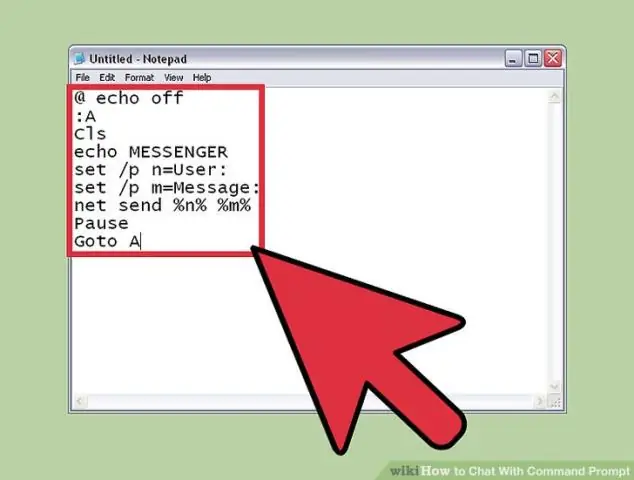
Vbs Net Send Messenger: aquí está el instructible sobre cómo hacer un Net Send Messenger usando Visual Basic Script (vbs). Usé vbs en lugar de batch porque no me gusta usar batch. El lote es demasiado simple. Solo para hacerle saber, este es mi primer instructible. ¡Espero que te guste
Cómo hacer texto brillante en Paint.NET: 8 pasos

Cómo hacer texto brillante en Paint.NET: así es como hacer que el texto tenga un efecto brillante en Paint.NET. En este instructivo, utilicé la fuente Tengwar Annatar con el efecto brillante para hacer una especie de apariencia de "runas mágicas"; Sin embargo, esta técnica se puede aplicar a todas las fuentes
